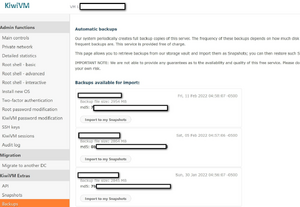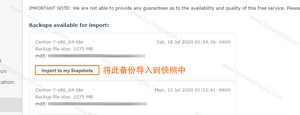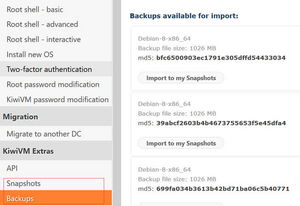How to back up and recover data
来自md5.pw
更多语言
更多操作
一、理解相关概念
为了操作顺畅,先了解几个关键术语:
- Backups(备份):搬瓦工系统会“定期自动”对你的 VPS 做完整备份。
- 特点:免费提供,无需你主动操作。
- 但:频率不固定,备份数量有限,而且官方说明“我们不能保证该服务可用性与质量”。
- Snapshots(快照):是手动或通过“导入备份”生成的 VPS 完整状态复制,可以将 VPS 恢复到快照创建时的状态。
- 流程关系:在搬瓦工中,如果要“恢复”自动备份数据,通常需要先在 “Backups” 里 导入至 “Snapshots”,然后再从快照进行恢复。
二、备份数据 —— 查看与准备
步骤 1:登陆控制面板

- 在你的搬瓦工账户中,进入 “Services” → “My Services” → 选择你当前的 VPS → 点击 “KiwiVM Control Panel” 进入。
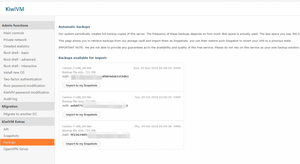
步骤 2:查看自动备份列表
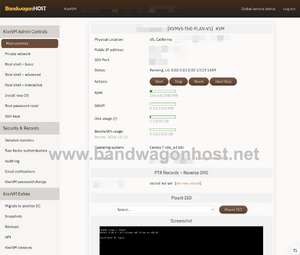
- 在 “Backups” 页面,你会看到系统列出了可用的备份。例如备份日期、大小、以及“Import to my Snapshots”按钮。
- 注意事项:如果你的 VPS 硬盘用了很多空间,备份频率可能会更慢。
- 提醒:虽然这一步是“自动”的,但建议你无论如何还是定期手动备份重要数据。因为官方提示“不要把此免费服务作为唯一备份方式”。
三、从备份导入快照
要恢复或下载备份,必须先把自动备份“导入”为快照。
步骤 3:导入备份至快照
- 系统开始“备份导入快照”的过程。导入耗时取决于你的系统大小,通常几分钟到上小时不等。导入完成后,你会收到邮件通知。然后就可以在左侧菜单里选择 “Snapshots” 进入快照列表。
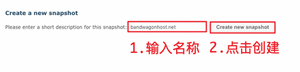
步骤 4:进入快照恢复
- 找到你想恢复的快照,点击 “restore” 按钮。系统会弹出提示:“This will overwrite current VPS data… I agree, restore snapshot”。
- 重要警告:在恢复前,建议先停止(Shutdown)VPS。若 VPS 处于运行状态,可能会提示错误 “VM must be stopped in order to perform this action”。
- 点击同意后,恢复过程会启动。大约等待数分钟至一小时。期间 VPS 可能会重启。恢复完成后,你可通过 SSH 登录或通过控制面板确认恢复结果。
- 恢复完成,即可将 VPS 状态回滚至快照时刻。请注意:快照之后所做的所有变更将 丢失。
五、(可选)下载备份/快照至本地
如果你希望离线保存备份,或者做迁移用,也可以下载。
步骤 5:下载快照文件
- 在 “Snapshots” 页面中,在某一快照条目下方,会有 “download” 链接(HTTP/HTTPS)。
- 点击复制链接,用浏览器或下载工具将文件保存至本地。文件较大,建议使用专用下载工具。
- 下载后,这就是你 VPS 的完整镜像副本,可用于离线保存或迁移。
- 若要将此快照导入到另一个 VPS,可使用其 “export” -> “Import a snapshot” 功能。
六、实用提示 & 常见问题
- 频率问题:自动备份频率较为模糊,有时可能数日一次。不要依赖它为唯一备份。
- 空间影响:如果 VPS 硬盘用量很大,备份较慢或较少。建议定期清理不要的文件、减少垃圾数据。
- 恢复风险:恢复快照会覆盖当前 VPS 所有数据,操作前建议做好必要的手动备份或确认无误。
- 快照保存期限:快照可能 自动删除,特别是非 sticky 状态的快照。若是关键状态,建议下载至本地保存。
- 迁移用途:快照除了恢复,也可以用于“迁移 VPS 数据到另一台机器或帐号”。
- 业务前准备:若正在做重大升级、系统修改、大规模数据变更,建议先手动创建快照/备份,以防万一。
七、流程总结
- 登录 KiwiVM 面板 → 进入 “Backups” 查看自动备份。
- 在 “Backups” 中点击“Import to my Snapshots”将备份导入为快照。
- 导入完成后,进入 “Snapshots” → 选择对应快照 → 点击 “restore” 进行恢复。
- (可选)在 “Snapshots” 中点击 “download” 链接,将快照保存至本地。
- 完成后,检查你的 VPS 状态是否恢复至预期。